Idag är det enklare att resa än någonsin tack vare ett antal navigeringsappar, som Google Maps och Apple Maps. Allt eftersom tiden går blir dessa appar smartare och smartare. Användare kan hitta många användbara funktioner. När du kör i en ny riktning kan din navigationstjänst hjälpa dig att mäta avstånd från hemmet till din plats och planera den bästa rutten. Den här guiden visar hur man gör med detaljer.
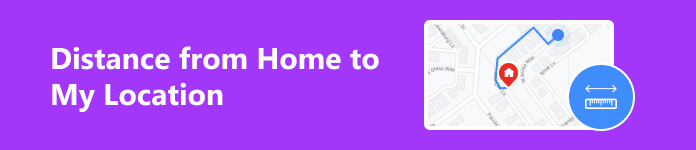
- Del 1. Bästa sättet att få flera platser och mäta avstånd på iOS
- Del 2. Hur man mäter avståndet från hemmet till min plats på Google Maps
- Del 3: Hur man mäter avståndet från hemmet till min plats på Apple Maps
- Del 4. Vanliga frågor om hur man mäter avstånd
Del 1. Bästa sättet att få flera platser och mäta avstånd på iOS
De flesta karttjänster låter dig mäta avståndet mellan två punkter, men det är svårt att få fram flera platser och mäta avstånden. Lyckligtvis, Apeaksoft iPhone Location Changer kan tillgodose dina behov. Som en platstjänst för iOS-enheter hjälper den dig att få flera platser på kartan och visa avstånden automatiskt.

4,000,000 + Nedladdningar
Hur man mäter avstånd från min plats till hemmet och mer
steg 1 Anslut till din iPhone
Starta den bästa spoofer-programvaran efter att du har installerat den på din PC. Den är kompatibel med Windows 11/10/8/7 och Mac OS X 10.7 eller högre. Anslut din iPhone eller iPad till datorn med en Lightning-kabel och tryck på Start för att börja identifiera din telefon.

steg 2 Välj ett läge
Det finns fyra lägen i huvudgränssnittet, Ändra plats, One-stop-läge, Flerstoppslägeoch Joystick-läge. För att mäta avståndet från din plats till ditt hem, välj One-stop-läge. Om du vill ha flera platser, välj Muti-stop-läge istället. Vi väljer Flerstoppsläge här.
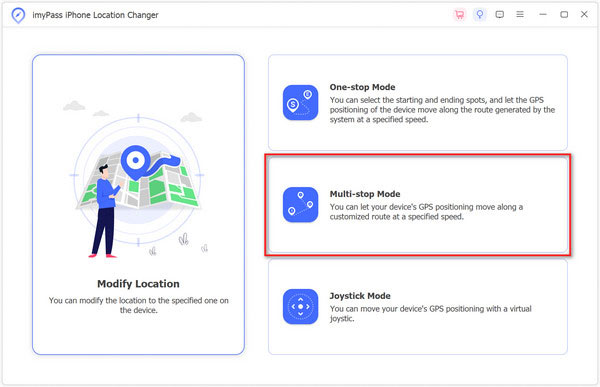
steg 3 Mät avstånd
Skriv den exakta adressen i fältet bredvid Start på Flerstoppsläge dialogrutan och tryck på Använd den här webbplatsen knappen i popup-fönstret. Eller klicka på startadressen på kartan och tryck Använd den här webbplatsen.
Klicka sedan på den andra platsen på kartan, så ser du adressen och avståndet i popup-fönstret. Träffa Använd den här webbplatsen för att bekräfta det. Ställ sedan in andra önskade platser på samma sätt. Du kan också ställa in rörelsemetoden för varje rutt.
När du är klar klickar du på Börja flytta knappen, så får du avståndet från din plats till ditt hem eller andra vägbeskrivningar och annan information, som tid, hastighet och mer.

Anmärkningar: Även om programvaran skapar virtuella rutter och platser kan du få avståndet från din plats på din iPhone utan att flytta. Dessutom kan programvaran förfalska din nuvarande plats samtidigt som den mäter avstånd.
Del 2. Hur man mäter avståndet från hemmet till min plats på Google Maps
Enligt vår forskning är Google Maps en av de bästa navigeringstjänsterna runt om i världen. Det gör att du kan mäta avståndet från din plats till ditt hem eller annan destination på webbplatsen och appen.
Hur man mäter avstånd från min plats på Google Maps webbplats
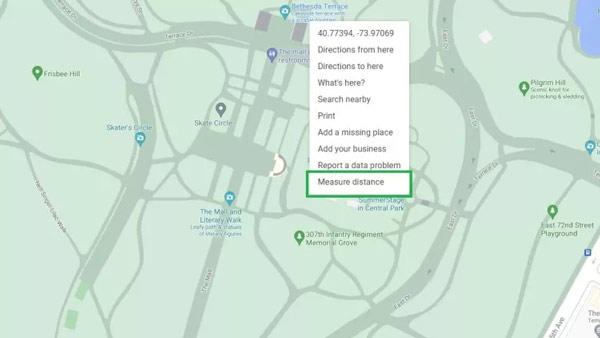
steg 1 Besök webbplatsen Google Maps i din webbläsare och tryck på Plats ikonen för att få din plats på kartan. Se till att tillåta Google Maps att komma åt platsen på din dator.
steg 2 Högerklicka på din plats och tryck Mät avstånd på snabbmenyn.
steg 3 Klicka på destinationsplatsen på kartan, som ditt hem. Då kommer Google Maps att dra en linje mellan din plats och destinationen. Då ser du avståndet i en ruta längst ner på skärmen.
Hur man mäter avstånd från min plats i Google Maps-appen
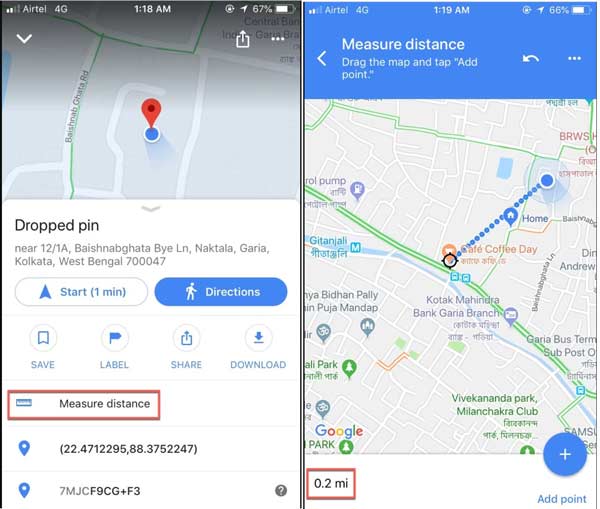
steg 1 För att mäta avståndet från din plats till ditt hem öppnar du Google Maps-appen på din mobila enhet.
steg 2 Markera din nuvarande plats med en röd nål, tryck på namnet på platsen längst ner och välj Mät avstånd på verktygslådan.
steg 3 Dra kartan så att den svarta cirkeln är på platsen för ditt hem eller destinationen. Sedan kan du kontrollera avståndet i miles eller kilometer längst ner.
Del 3: Hur man mäter avståndet från hemmet till min plats på Apple Maps
Apple Maps är den inbyggda navigeringsappen som utvecklats av Apple för iOS- och Mac-enheter. Därför är det det enklaste sättet att mäta avståndet från din plats till ditt hem eller annan destination på din Apple-enhet.
Hur man mäter avstånd på Apple Maps för Mac
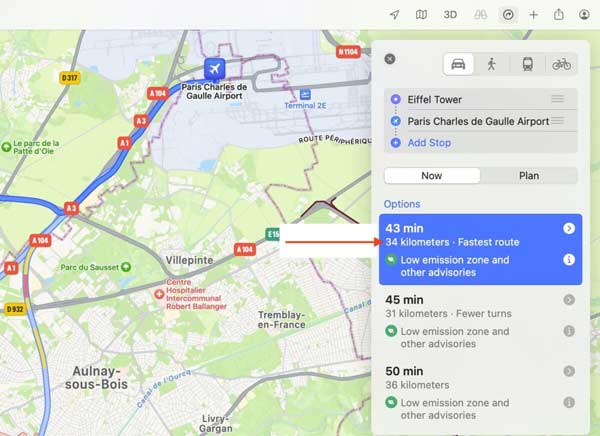
steg 1 Öppna Maps-appen i mappen Applications.
steg 2 Klicka på sökfältet och välj Skapa rutt. Som standard är din nuvarande plats inställd som startpunkt.
steg 3 Ange destinationsriktningen så kommer Apple Maps att berätta avståndet från din plats till målpunkten.
Anmärkningar: Apple Maps låter dig ange flera platser och mäta avstånden mellan dessa platser. Allt du behöver göra är att ange adresserna en efter en på Skapa rutt panelen.
Hur man mäter avstånd på Apple Maps för iOS
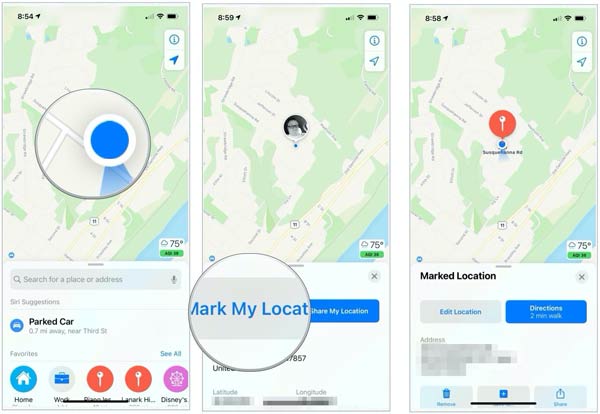
steg 1 Kör appen Maps från din startskärm, så ska din plats markeras på kartan automatiskt. Om inte, tryck på Min plats ikon. Se till att aktivera platstjänster på din iPhone eller iPad. Dessutom kräver Apple Maps ett Wi-Fi-nätverk.
steg 2 Tryck på Info ovanför Min plats och välj Markera min plats.
steg 3 Tryck Avstånd och ange adressen till destinationen, till exempel ditt hem, eller tryck på destinationen på kartan. Som standard är din plats inställd som startpunkt.
steg 4 Nu kommer avståndet från din plats till destinationen att visas på Avstånd panelen.
Anmärkningar: Om du har angett din hemadress i Maps-appen, tryck på Hem och ställ in den som destination direkt.
Vidare läsning:Del 4. Vanliga frågor om hur man mäter avstånd
Kan jag ställa in min plats till hemmet?
Ja, de flesta kartappar låter dig ställa in adresser ofta, som hem, arbete, skola och mer. Du kan ställa in din plats till hemmet på Google Maps, Apple Maps, Bing Maps och mer. När du sedan behöver ställa in ditt hem som destination väljer du Hem direkt från listan.
Kan jag använda Apple Maps för att mäta avstånd?
Ja, om du har en Apple-enhet. Apple Maps är förinstallerat på iPhones, iPads och Mac-datorer. Den låter dig ställa in rutter och sedan mäter den avstånden automatiskt. Tänk på att Apple Maps berättar avståndet på rutten mellan de två punkterna, men inte ett rakt avstånd.
Samlar Apple Maps platshistorik?
Ja, Apple Maps samlar in din platshistorik. Den använder information från publiken för att mäta trafikförseningar, men det är anonym data, inte kopplad till dig specifikt. Apple hävdar att de inte kommer att dela data med någon. Om du oroar dig för det, stäng av det och sluta använda Apple Maps.
Slutsats
Nu bör du förstå hur man mäter avstånd från din plats till ditt hem eller annan destination på Windows-, Mac-, iPhone-, iPad- och Android-enheter. Med Google Maps och Apple Maps kan du enkelt göra jobbet. Apeaksoft iPhone Location Changer låter dig dock mäta avstånd utan att läcka din nuvarande plats. Fler frågor? Lämna ett meddelande nedan.




